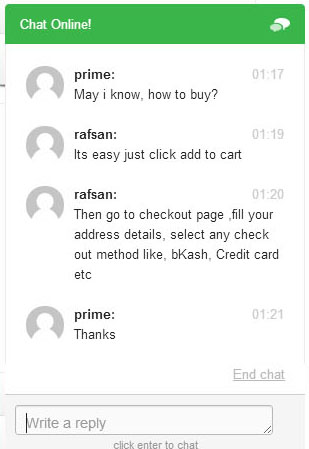
এই টিউটোরিয়াল এর শেষে আমারা নিচের ছবির মত Live Chat অপশন পাব আমাদের ওয়েবসাইটে । আপনি তা সরাসরি দেখতে চাইলে এই লিঙ্কে যান এখান থেকে Live Demo দেখে নিলে আশাকরি অনেক আগ্রহ নিয়ে কাজটা আপনিও পারবেন । আর এই লিঙ্কে আপনি সবসময় অনলাইনে পাবেন তাই ওয়ার্ড প্রেস Live Chat এর আসল অভিজ্ঞতাটাও পেয়ে গেলেন ।
ধাপ ০১:
প্রথমে এই ডাউনলোড লিঙ্ক থেকে প্লাগিনটি ডাউনলোড করে নিন এক ক্লিক এ । নিচের ছবিতে দেখে নিন ডাউনলোড বাটন । ডাউনলোড করে zip ফাইলএর প্লাগিন টি আপনার কম্পিউটার এর যেকোন ড্রাইভে সেভ করুন ।
ধাপ ২:
এবার আপনার ওয়রপ্রেস এর ড্যাশবোর্ডে লগিন করুন । তারপর অ্যাড নিউ প্লাগিনস ( Dashboard > Plugins > Add new)এ ক্লিক করুন ।
এরপর Upload এ ক্লিক করে আপনার কম্পিউটার এ সেভ করে রাখা প্লাগিনটি সিলেক্ট করুন ।আপলোড হয়ে গেলে Activate Plugin এ ক্লিক করুন।
নিচের ছবি গুলো দেখে হেল্প নিন ।
ধাপ ৩: প্লাগিনটি Active করার সাথে সাথে আপনার Dashboard এ একটি নতুন অপশন আসবে Chat Console নামে । সেখানে ক্লিক করলে চ্যাট করার অপশন পাবেন ।
আপনি নিজে নিজে দেখতে চাইলে অন্য ব্রাউজার থেকে আপনার ওয়েবসাইট এ ঢুকে চ্যাট করে দেখতে পারেন । মনে রাখবেন চ্যাট করতে হলে আপনি আপনার সাইটে লগিন করে আসতে পারবেন না ভিজিতর হয়ে ঢুকতে হবে ।
ধাপ ৪:
চ্যাট বক্স এর ওয়েলকাম মেসেজ পরিবর্তন করতে হলে Dashboard > Chat Console > Options এ যান এবং মেসেজ ট্যাব এ ক্লিক করুন ,তাহলে নিচের ছবির মত পাবেন এখানে আপনার ইচ্ছামত পরিবর্তন 
ধাপ ৫:
চ্যাট বক্স এর কালার পরিবর্তন করতে হলে Dashboard > Chat Console > Options এ যান এবং Customize Skin ট্যাব এ ক্লিক করুন ,তাহলে নিচের ছবির মত পাবেন এখানে আপনার ইচ্ছামত রঙ,চ্যাট বক্স এর অবস্তান ইত্যাদি পরিবর্তন করতে পারবেন ।
লেখাটি সর্বপ্রথম প্রকাশ করার চেষ্টা করেছিলাম এখানে ।
আপনাদের comment এর অপেক্ষায় থাকলাম । ভাল সারা পেলে আগামিকাল থেকে Complete ই-কমার্স ওয়েবসাইট এর চেইন টিউন করব ।
ভাল থাকবেন, দোয়া করবেন আমার জন্য । ফেসবুকে আমি Rafsan.Zannat ।
আমি Rafsan.zannat। বিশ্বের সর্ববৃহৎ বিজ্ঞান ও প্রযুক্তির সৌশল নেটওয়ার্ক - টেকটিউনস এ আমি 12 বছর 1 মাস যাবৎ যুক্ত আছি। টেকটিউনস আমি এ পর্যন্ত 19 টি টিউন ও 45 টি টিউমেন্ট করেছি। টেকটিউনসে আমার 0 ফলোয়ার আছে এবং আমি টেকটিউনসে 0 টিউনারকে ফলো করি।
ধন্যবাদ